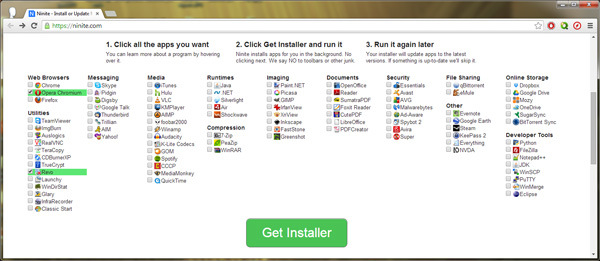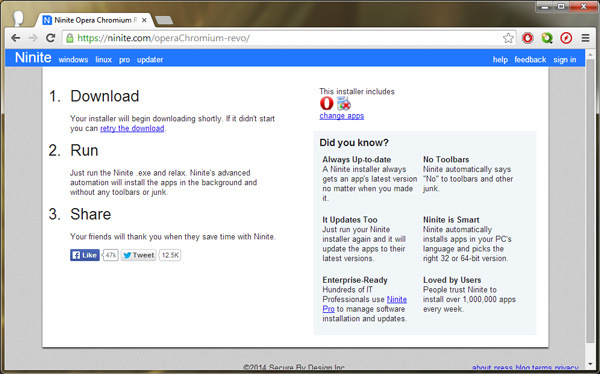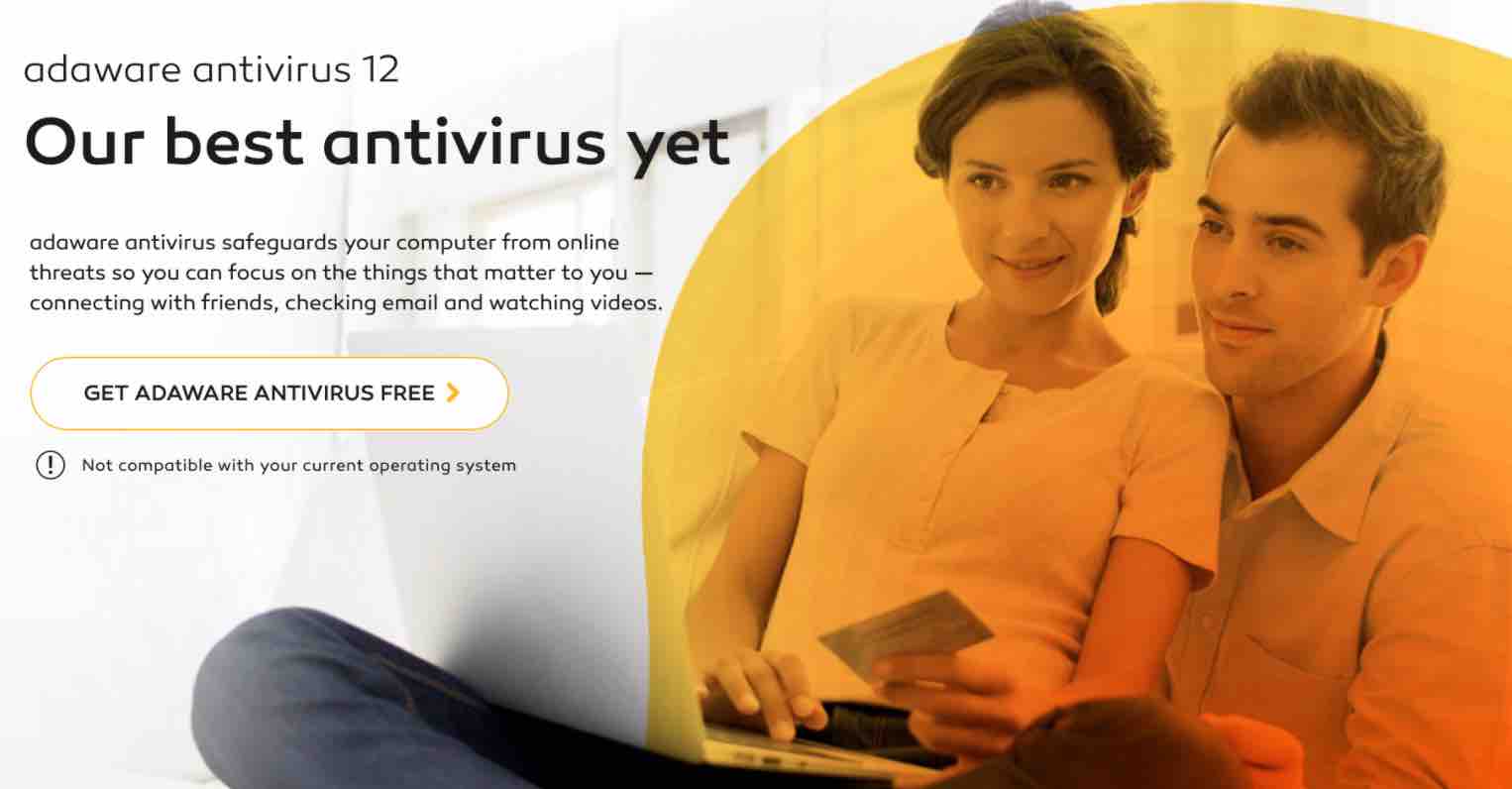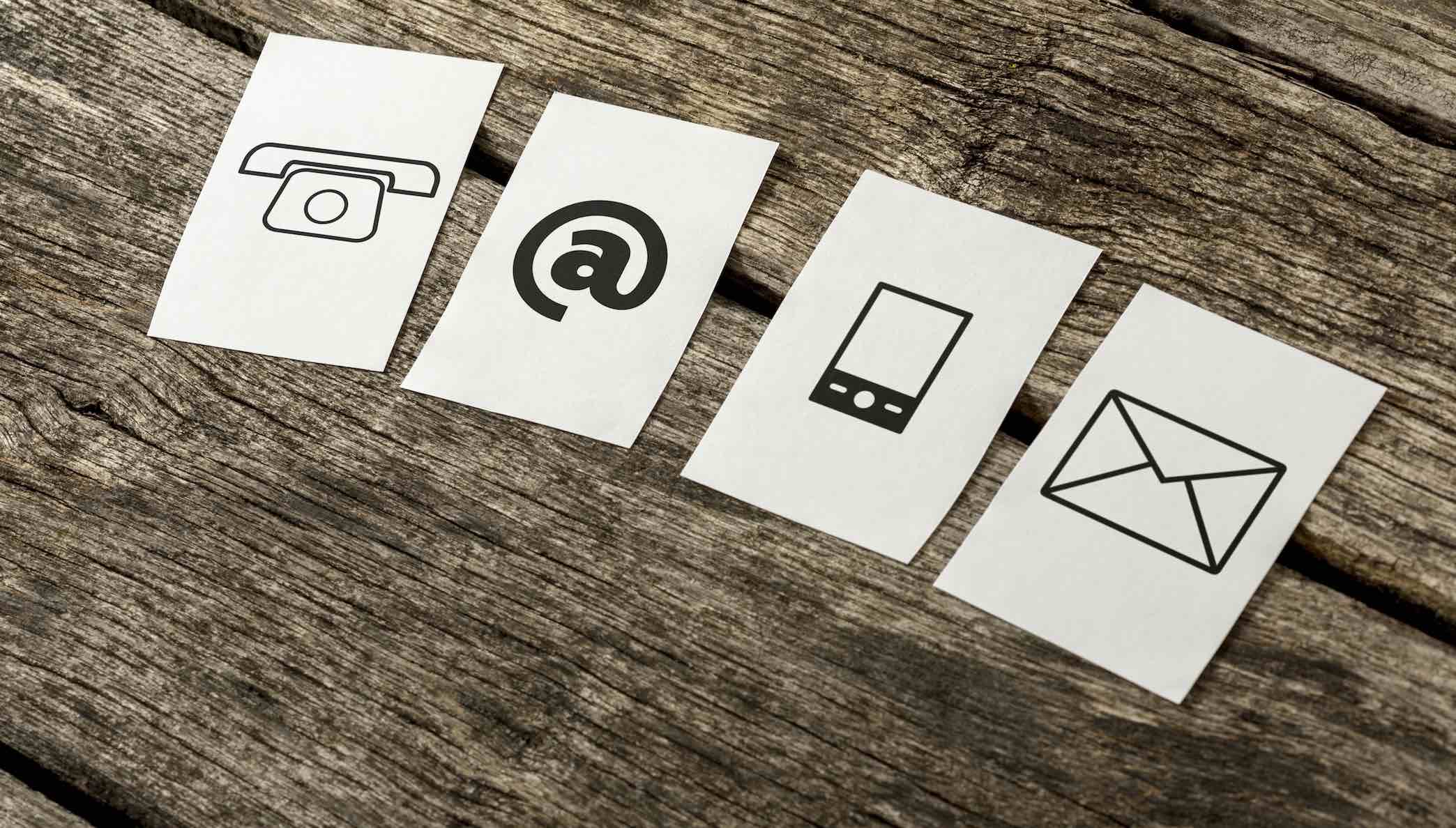Bạn đang tìm kiếm ứng dụng có thể giúp bạn cài đặt các phần mềm thông dụng chỉ với 1 lần chọn và ứng dụng này sẽ cập nhật những phần mềm mới nhất từ các nhà phát triển. Với Ninite.com sẽ giúp bạn thực hiện cài đặt nhiều phần mềm một cách đơn giản.
Thông thường để sao lưu những ứng dụng phần mềm đã cài đặt trên Windows, bạn có thể tạo một bản Windows hoàn chỉnh sao đó lưu Ghost hoặc tạo Backup Windows. Nhưng bạn vẫn còn một cách khá hiệu quả đó chính là cài đặt trực tiếp các ứng dụng trên Internet từ trang Ninite.com.
Ninite.com sẽ giúp bạn như thế nào?
Ninite.com là website cung cấp hầu hết các ứng dùng cần thiết cho máy tính Windows và Linux. số phần mềm thông dụng được bố trí theo chuyên mục như:
- Browser: Chrome, Firefox, Opera,..
- Compression: Winrar, Zip, giải nén 7zip,..
- Messaging: Yahoo, Skype, Pigin,…
- Media: itune, VLC, KMPlayer, Media Player Classic, GOM Video Player…
- Online Storage: OneDrive, Google Drive, Dropbox, Skydrive,…
- Office Documment: Adobe PDF Reader, SumatraPDF, Lightweight PDF Reader, Foxit Reader, Alternative PDF Reader, CutePDF, LibreOffice Free Office,..
- Ngoài ra còn một số phần mềm hữu ịch khác.
Khi truy cập vào trang Web, bạn tiến hành chọn những ứng dụng mà bạn muốn cài đặt cho Windows. Ninite cung cấp cho bạn những tiện ích phần mềm cho 2 hệ điều hành Linux và Windows.
Hiện tại, phần mềm này đã có đến hàng triệu người sử dụng trên toàn thế giới và được đánh giá rất tốt ở các trang nước ngoài như PCWorld,… Chính vì thế mà bạn hoàn toàn có thể an tâm khi sử dụng Ninite để cài đặt các phần mềm cần thiết dành cho máy tính PC & Laptop của mình.
Cài đặt phần mềm hàng loạt với Ninite
Bước 1: Truy cập vào Website: Ninite.com
Bước 2: Tại giao diện trang chủ Ninite, bạn hãy chọn những phần mềm bạn muốn cài đặt thông qua các chuyên mục được sắp xếp rất trực quan. Sau đó chọn Get Installer.
Ứng dụng được tải về máy tính. Bạn tiến hành chạy file có định dang exe. Khi đó ứng dụng sẽ tự động download và cài đặt phần mềm vào máy tính.
Cuối cùng, bạn chỉ cần chờ đến khi quá trình tải và cài đặt tự động hoàn tất. Khi đó bạn có thể sử dụng phần mềm trên Windows 10
Tóm lại
Đây là website khá hữu ích mới những bạn mới cài đặt lại Windows 10, hoặc Ubuntu. Bạn hãy lưu Bookmark trình duyệt hoặc lưu địa chỉ trang Website này vào đâu đó, chắc chắn sẽ có lúc bạn cần đến. Hy vọng bài viết này sẽ giúp ích được cho bạn trong việc tìm được các phần mềm cần thiết và cài đặt thật nhanh vào máy tính của mình.
Ngoài ra, nếu như bạn có biết thêm phần mềm nào khác tốt hoặc tương tự như Ninite, đừng quên chia sẻ với mình thông qua bình luận dưới đây.
Mong bạn sẽ thành công!